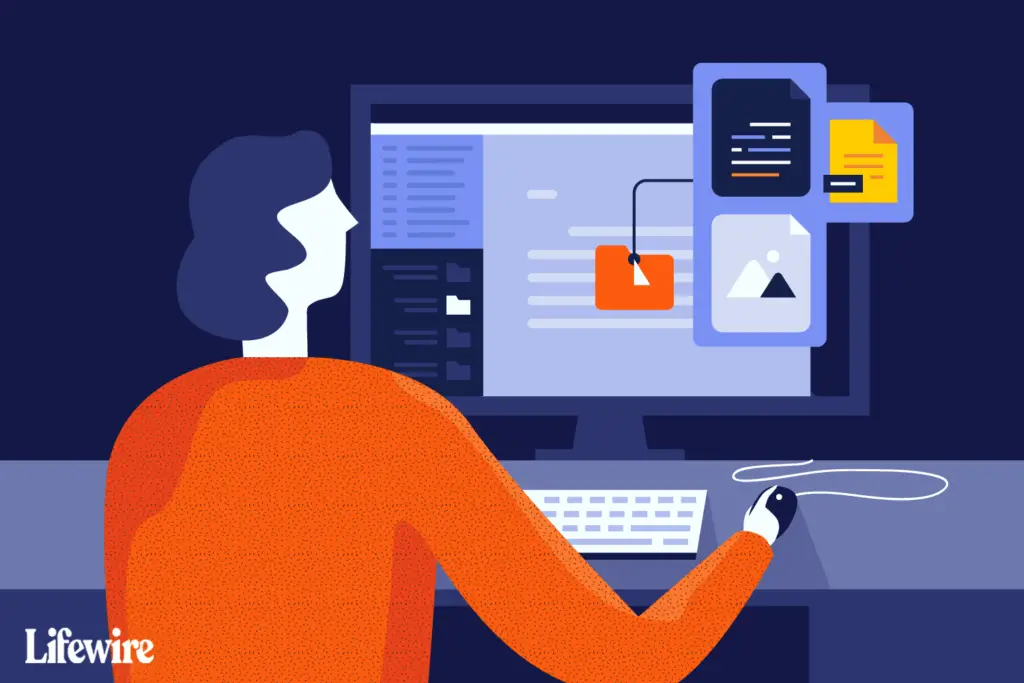
O que saber
- No Windows, selecione a seta suspensa ao lado dos arquivos anexados> Salvar todos os anexos > arquivos para salvar> OK > pasta> OK.
- Em um Mac, selecione Mensagem > Anexos > Baixar tudo > pasta> Escolher.
Este artigo explica como salvar vários anexos na mesma pasta em seu computador ao mesmo tempo usando o Outlook para Microsoft 365; Outlook 2019, 2016, 2013, 2010; Outlook.com; e Outlook para Mac.
Salvar anexos de e-mail
Quando você recebe uma mensagem de e-mail com mais de um arquivo anexado, leva tempo salvar cada um individualmente no mesmo diretório. No Outlook, basta uma etapa para salvar todos os arquivos anexados em uma única pasta. Para salvar vários anexos de e-mail com uma etapa no Outlook:
-
Abra a mensagem no Outlook em uma janela separada ou no painel de leitura do Outlook.
-
No Anexos área, selecione a seta suspensa de anexo ao lado de um arquivo anexado.
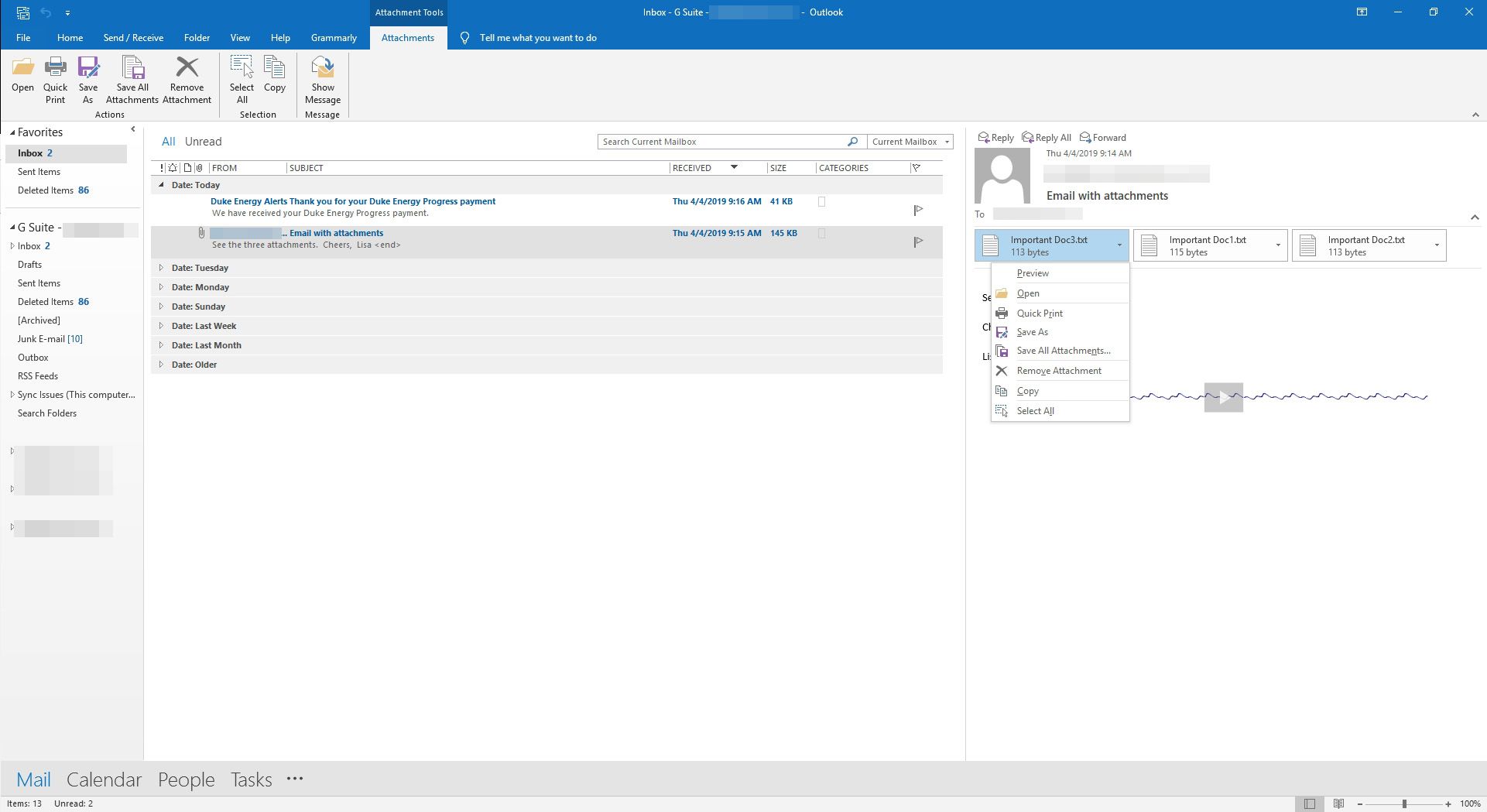
-
Selecione Salvar todos os anexos. Ou selecione Arquivo > Salvar anexos.
-
No Salvar todos os anexos caixa de diálogo, realce os arquivos que deseja salvar.
- pressione e segure Ctrl para adicionar ou remover seletivamente arquivos da seleção.
- pressione e segure Mudança para selecionar um intervalo de anexos na lista.
-
Selecione OK.
-
Selecione a pasta onde deseja salvar os documentos.
-
Selecione OK.
Salvar vários anexos de uma só vez no Outlook para Mac
Para salvar todos os arquivos anexados a uma mensagem no Outlook para Mac:
-
Abra a mensagem que contém os anexos. O e-mail pode ser aberto no painel de leitura do Outlook para Mac ou em sua própria janela.
-
Selecione Mensagem > Anexos > Baixar tudo. Ou pressione Command + E. No Outlook 365 para Mac, use o Shift + Command + E combinação de teclado.
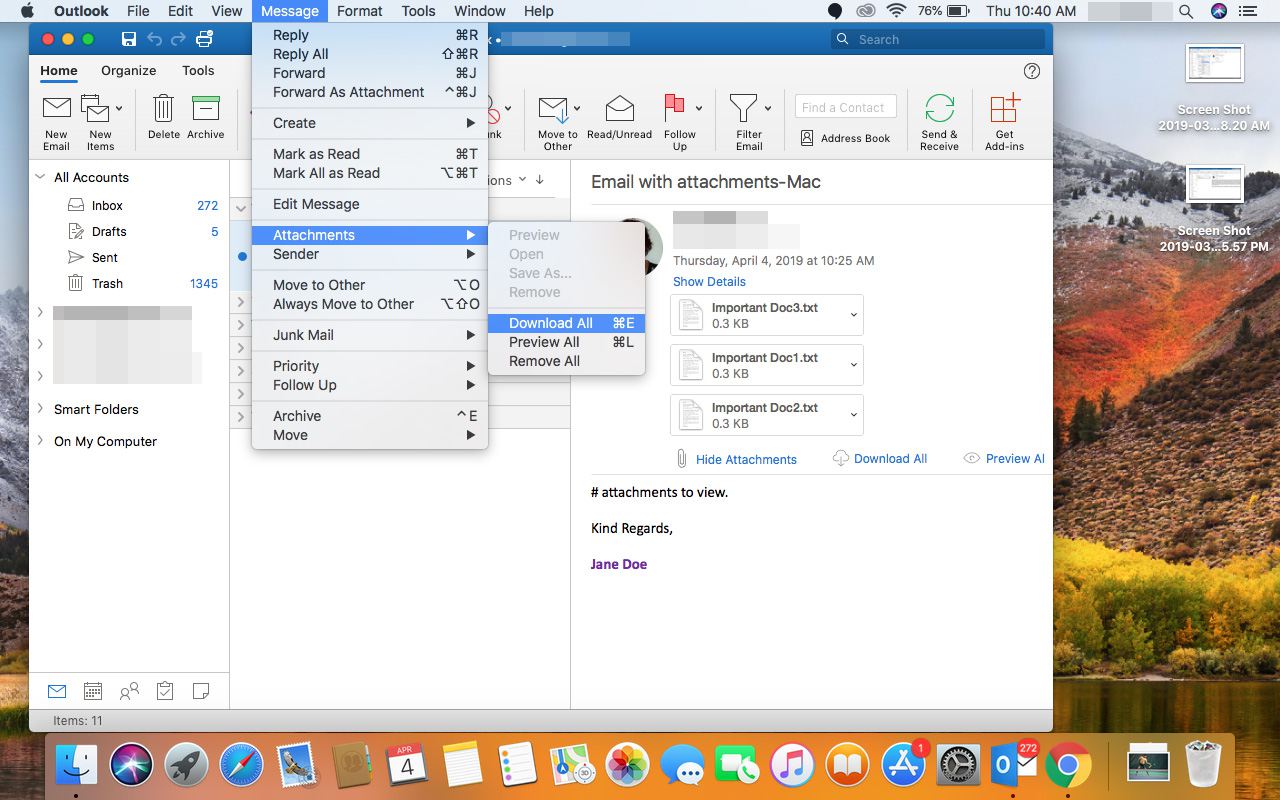
-
Alternativamente, abra o e-mail e selecione Baixar tudo por baixo do anexo.
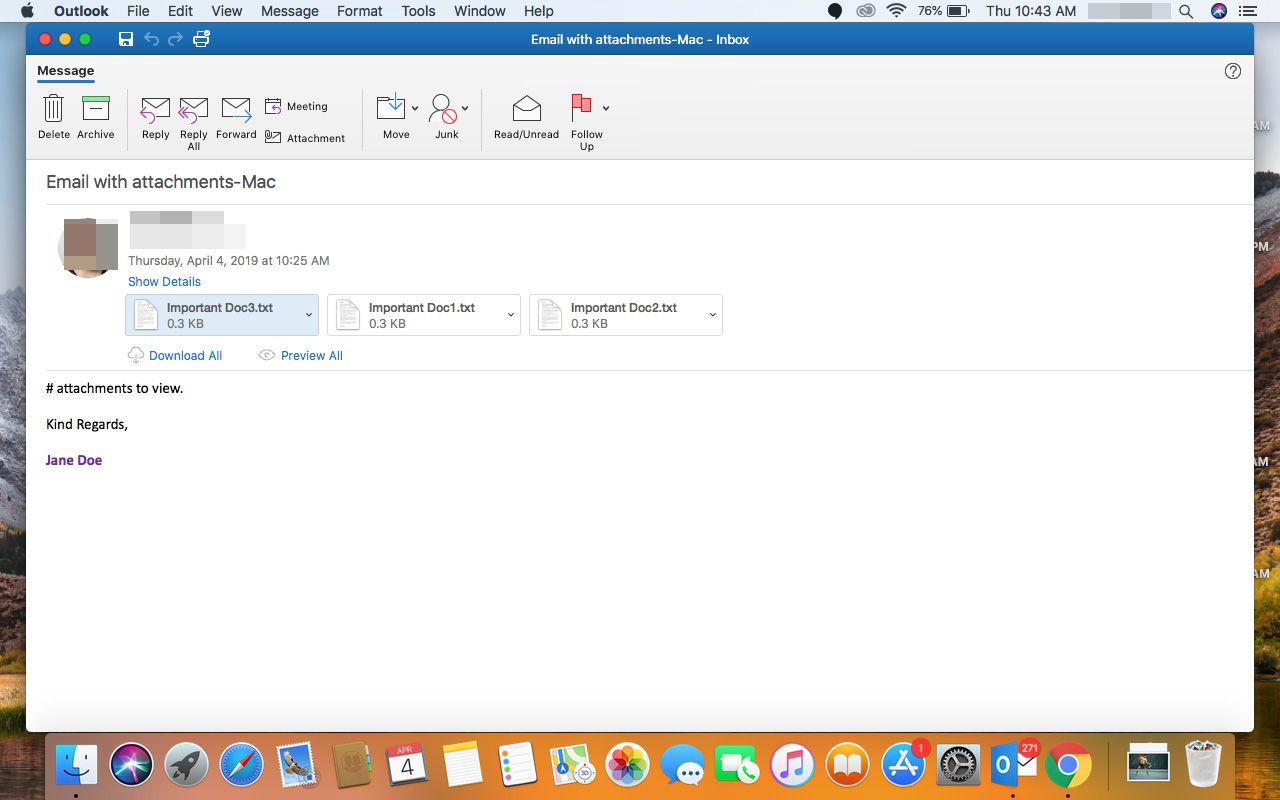
-
Selecione a pasta onde deseja salvar os documentos.
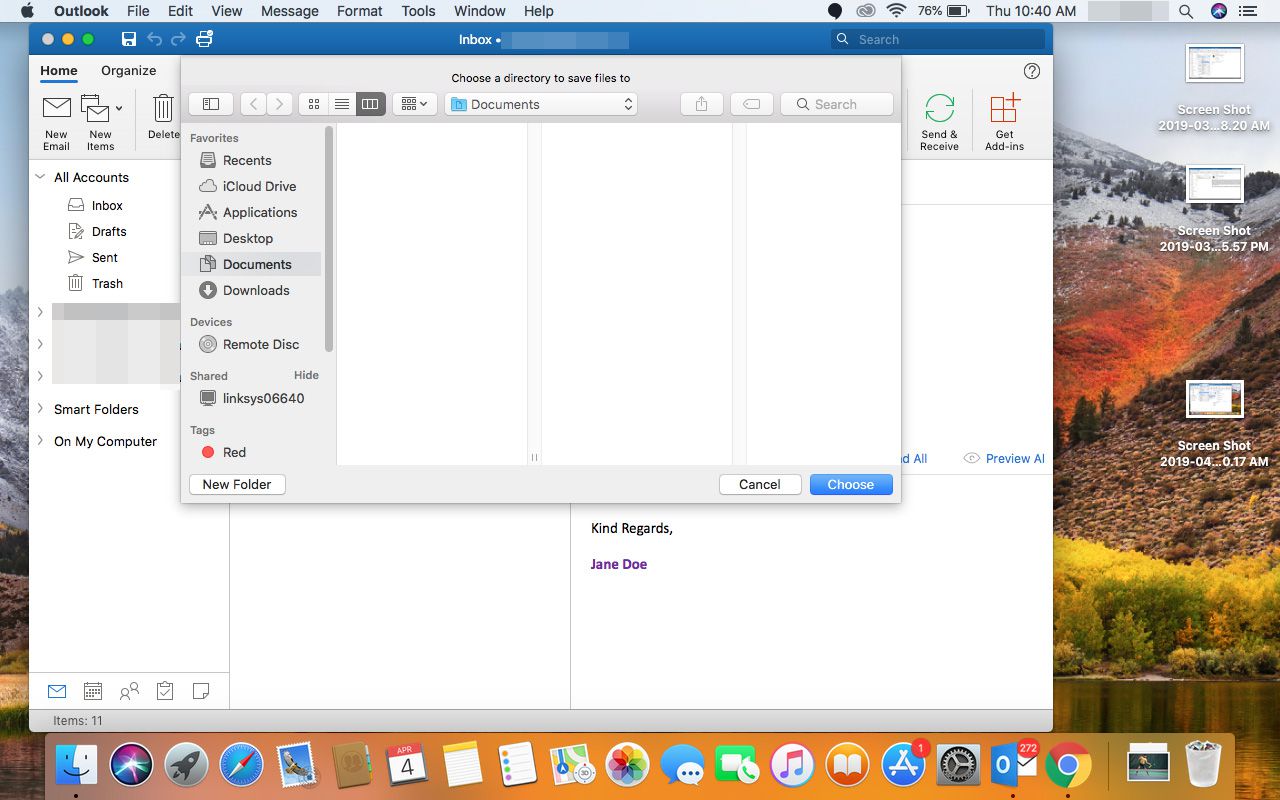
-
Selecione Escolher.
Salvar anexos selecionados no Outlook para Mac
Para salvar um intervalo selecionado de arquivos:
-
Abra a mensagem que contém os arquivos que você deseja salvar.
-
Na área de anexos, selecione Antevisão.
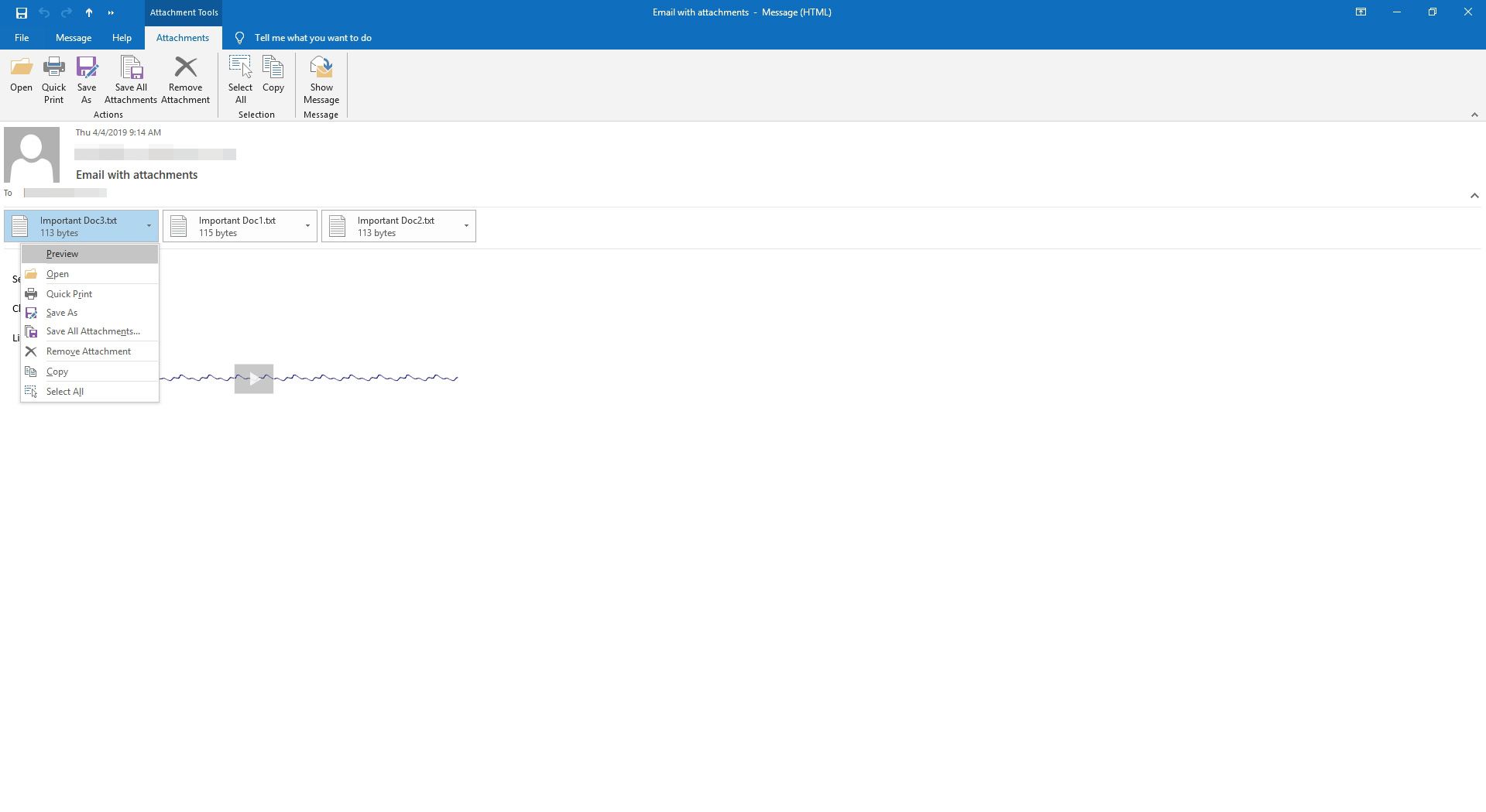
-
Destaque os arquivos que deseja salvar. pressione e segure Mudança para selecionar uma variedade de arquivos.
-
Clique com o botão direito em qualquer arquivo. Se você não tiver um botão direito do mouse, pressione Ctrl e clique com o botão esquerdo do mouse.
-
Selecione Salvar como.
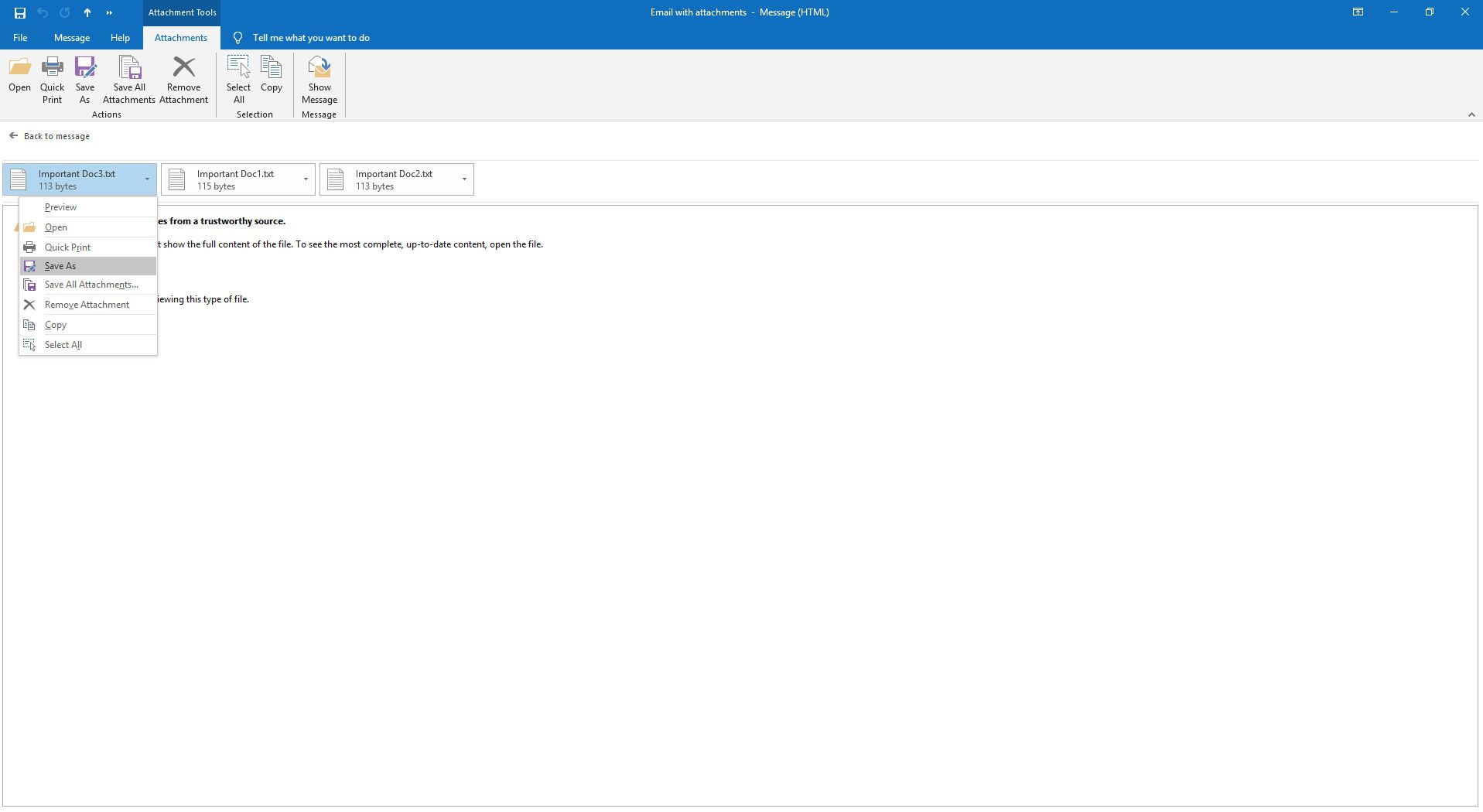
-
Navegue até o diretório onde deseja salvar os arquivos.
-
Selecione Salve .